Introduzione
Questa guida illustra come collegare e mettere in comunicazione il cellulare Sony Ericsson Z1010 con Ubuntu.
Configurare la connessione
Aprire il terminale e digitare: lsusb per verificare che il cavetto sia collegato in modo appropriato.
- Il cellulare è riconosciuto perfettamente da Ubuntu, quindi non è necessario installare alcun driver.
Non è necessario caricare il modulo USBSERIAL, poichè il modulo CDC_ACM va più che bene.
Wvdial
Aprire il terminale e digitare
sudo nano /etc/wvdial.conf
- Nella finestra che si aprirà sostituire l'intero testo come segue: {{{[Dialer Defaults]
Modem = /dev/ttyACM0 Baud = 460800 Init1 = ATZ ISDN = 0 Modem Type = Analog Modem Modem Carrier Check = no Phone = *99***ID# Username = Password = }}}
Nella riga Phone, ovvero il numero di telefono che il cellulare dovrà comporre, si dovrà sostituire ID con un numero. Questo numero si trova aprendo il menu principale, dirigersi ora in "connettività" dunque selezionare "Comunicazione Dati" e procedere entrando nel menù "Account Dati", spostare il cursore sull'account desiderato (Es. IBOX) cliccare su "Altro" e poi su "Info Account" leggere l'ID esterno e sostituirlo ad ID nel numero da comporre. |
Composizione
Per effettuare la connessione è sufficiente lanciare da terminale il comando
wvdial
|
|
|
|
|
Categoria: |
RPG |
|
|
N° di giocatori: |
Giocatore singolo/Multigiocatore |
|
|
Download: |
Installazione da DVD |
|
|
Sito ufficiale: |
||
Requisiti minimi: |
Processore: Pentium 4 - 2 GHz o processore equivalente |
||
|
|
|
|
Neverwinter Nights 2 è un gioco di ruolo sviluppato da Obsidian e pubblicato da Atari.
È il seguito di Neverwinter Nights, videogioco di successo sviluppato da Bioware e basato sul regolamento di Dungeons & Dragons.
Per gli intenditori di D&D, NWN è basato sulle regole della Terza Edizione (3.0), NWN2 invece è basato sulle regole della versione 3.5.
|
|
|
|
||
|
|
|
Preparativi
Configurare Wine
Installare Wine seguendo la guida.
Avviare lo strumento di configurazione di Wine dal menù Applicazioni -> Wine in alternativa digitare in un terminale
winecfg
Nel campo Windows Version selezionare Windows XP
Andare nella scheda Graphics e abilitare Allow Pixel Shader e nel campo Vertex Shader Support selezionare Hardware, infine abilitare Emulate a virtual desktop ed impostare Desktop size a 1024 x 768 (Risoluzioni superiori potrebbero abbassare la qualità dell'esperienza di gioco).
Selezionare la scheda Audio e selezionare come driver audio ALSA Driver, nel campo Hardware Acceleration selezionare Standard. In Default Sample Rate selezionare 44100 e in Default Bits Per Sample selezionare 16. Infine spuntare Driver Emulation
Spostarsi nella scheda Drives, premere su Autodetect..., quindi cercare la lettera associata all'unità CD-Rom (/media/cdrom0) selezionarla e premere il pulsante Show Advanced, nel campo Type scegliere CD-Rom. Dunque applicare ed uscire dallo strumento di configurazione di wine.
Per la configurazione della chiave di registro Direct3D, e per l'installazione dell'update relativo alle DirectX 9 consultare la relativa guida.
Per applicare le modifiche eseguire da terminale il comando:
wineprefixcreate
Installazione
Questa procedura può essere eseguita solo se si è in possesso del DVD originale del gioco, altrimenti è illegale! |
Per installare il gioco, inserire nel lettore del computer il DVD originale di Neverwinter Nights 2. Aprire il terminale e digitare
wine /media/cdrom0/Setup.exe
Durante l'installazione sarà richiesta l'installazione del frameworks 2.0, molto probabilmente questa installazione fallirà, per evitare di perdere tempo avviarla e annullarla subito, l'installazione dovrebbe procedere normalmente. Durante l'installazione, che impiegherà alcuni minuti, non è consigliato utilizzare il computer per altri scopi, poichè questo potrebbe bloccare il processo di installazione o causare errori irreversibili.
Configurazione post-installazione
Terminata l'installazione, occorre scaricare le patch ufficiali italiane per correggere numerosi errori del gioco
Finiti i download spostare le patch nella directory principale del gioco (es. .wine/drive_c/Programmi/Atari/Neverwinter Nights 2)
Adesso lanciare il gioco, e nello splash screen che apparirà cliccare su aggiornamento, attendere che le patch vengano applicate.
Lanciare il gioco
Il gioco può essere lanciato attraverso il menù principale andando in Applicazioni -> Wine -> Programmi -> Atari -> Neverwinter Nights 2 ed avviare il gioco. In alternativa basta creare un lanciatore completando i campi come segue:
Nome |
Neverwinter Nights 2 |
Comando |
wine “c:\Programmi\Atari\Neverwinter Nights 2\nwn2main.exe” |
Commento |
Emulato con Wine! |
Problemi noti
Se il gioco non si avvia, controllare passo passo la configurazione di Wine, prestando molta attenzione alla parte video ed al registro di sistema.
Se la configurazione è perfetta, probabilmente occorrerà scaricare la libreria dxdiagn.dll e inserirla in wine/drive_c/windows/system32/. Quindi avviare il tool di configurazione di wine e aprire la scheda Libraries, nel campo bianco scrivere dxdiagn e cliccare su ADD per aggiungere questa libreria. Inoltre copiare la libreria anche nella cartella principale di Neverwinter Nights 2.
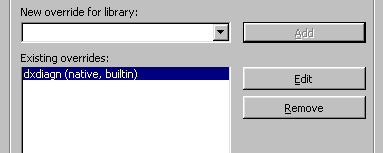
Il gioco si ostina a non partire? Scaricare la libreria devenum.dll e ripetere la procedura fatta per la precedente libreria.
Se riscontrate ancora problemi probabilmente potrete risolvere scaricando questo pacchetto ed estraendo il suo contenuto nella directory principale di Neverwinter Nights 2 e in .wine/drive_c/windows/system32/
Se dopo aver adottato questi accorgimenti il gioco non dovesse funzionare è consigliato cercare una soluzione nel database delle applicazioni di wine.
Ulteriori risorse
||<tablebgcolor="#f1f1ed" tablewidth="35%" tablestyle="margin: 0pt 0pt 1em 1em; float: right; font-size: 0.9em;"style="padding: 0.5em;">Indice
Introduzione
Picasa è un gestore di immagini che aiuta a trovare, modificare e condividere le proprie immagini. La condivisione avverrà mediante la posta elettronica o la pubblicazione diretta sul proprio blog. |
Installazione
Picasa può essere installato in due modi, o utilizzando il pacchetto .deb o aggiungendo i repository di Google alla lista dei repository.
Installazione tramite pacchetto .deb
Scaricare il pacchetto .deb nella propria home recandosi a questo indirizzo. Ultimato il download, avviare una sessione di terminale ed installare il programma digitando


